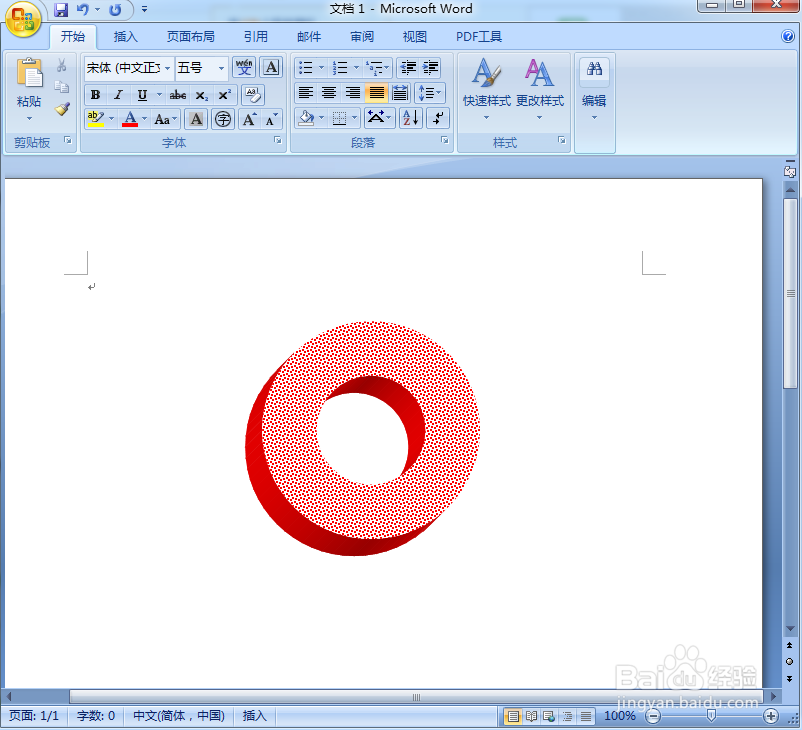1、打开word2007,进入其主界面;

2、点击插入,选择形状工具中的同心圆;
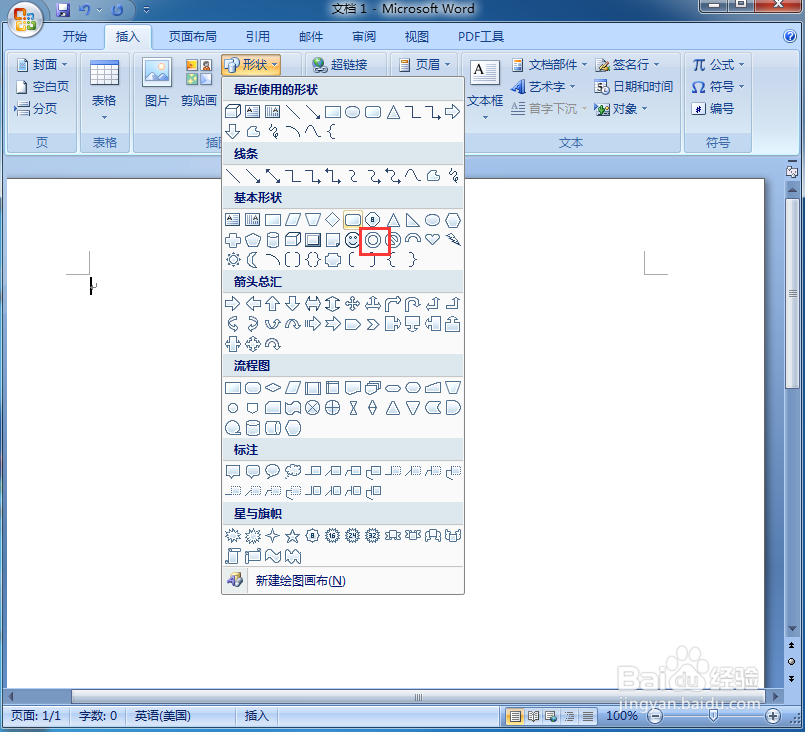
3、结合换档键,按下鼠标左键不放,拖动鼠标,画出一个同心圆;

4、点击形状填充,选择图案;
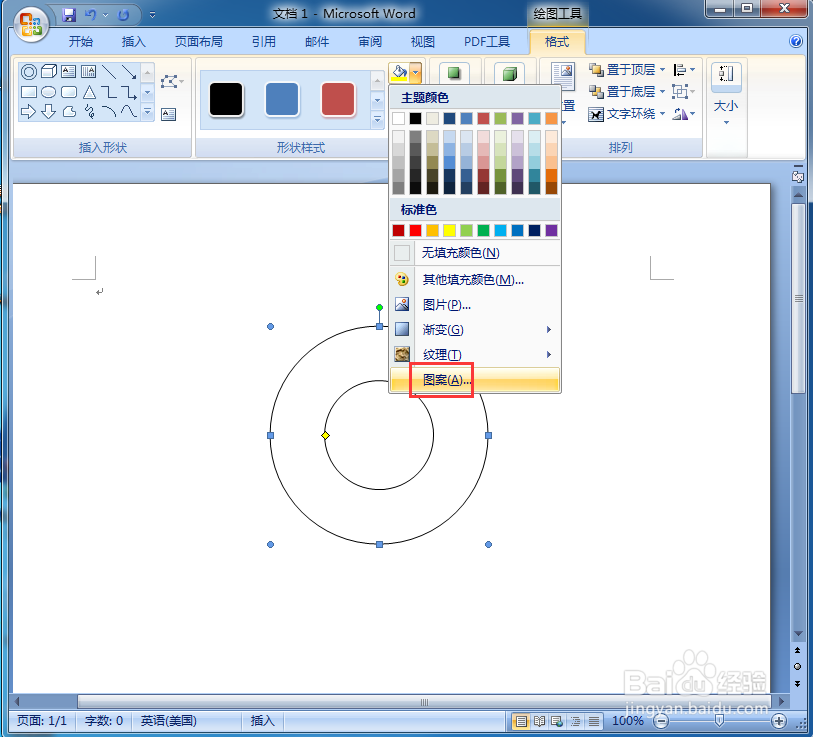
5、点击大纸屑,选择红色,按确定;
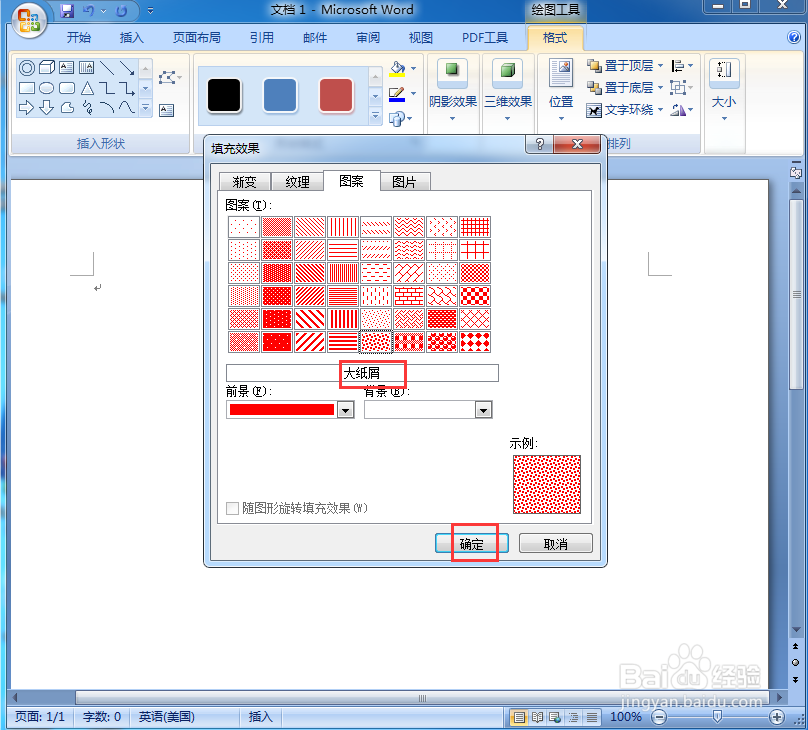
6、点击三维效果,添加三维样式3;
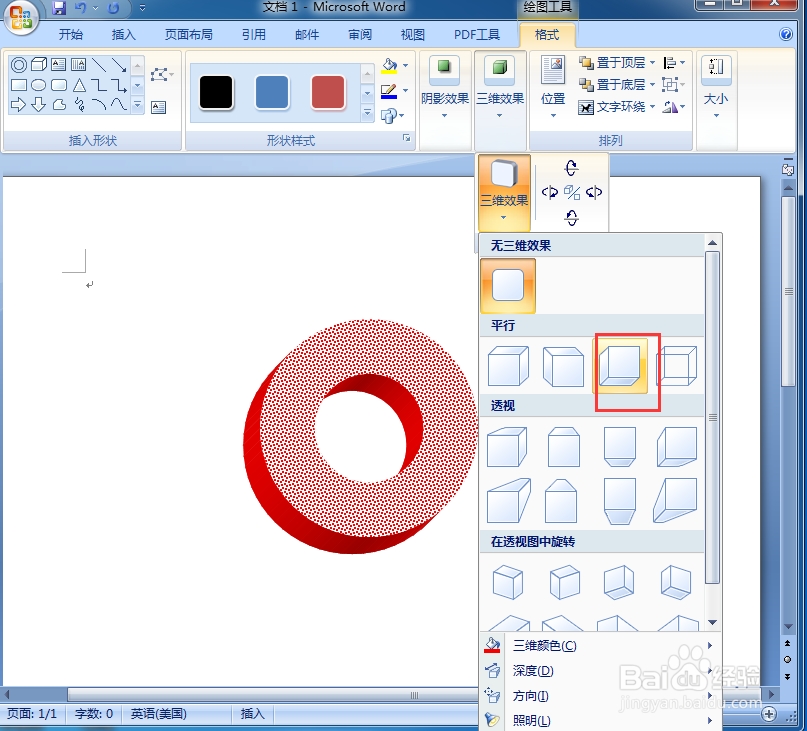
7、我们就给同心圆添加上了红色大纸屑图案和三维效果。
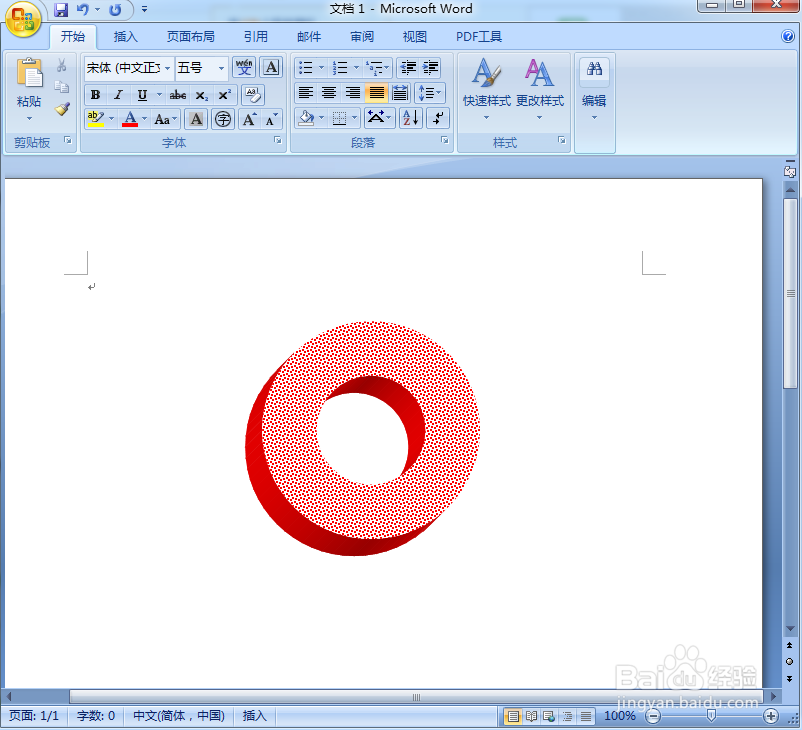
时间:2024-10-27 20:51:35
1、打开word2007,进入其主界面;

2、点击插入,选择形状工具中的同心圆;
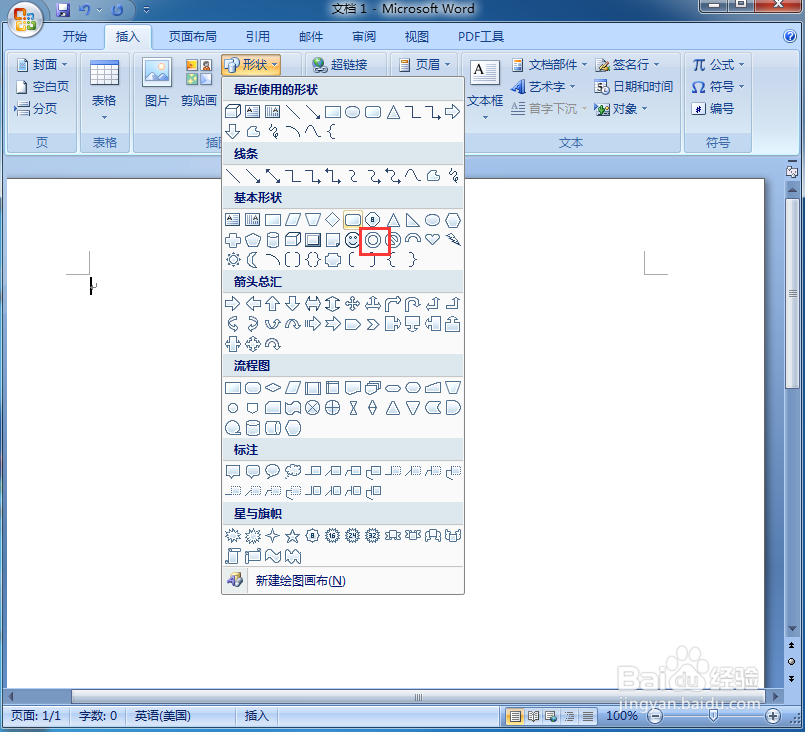
3、结合换档键,按下鼠标左键不放,拖动鼠标,画出一个同心圆;

4、点击形状填充,选择图案;
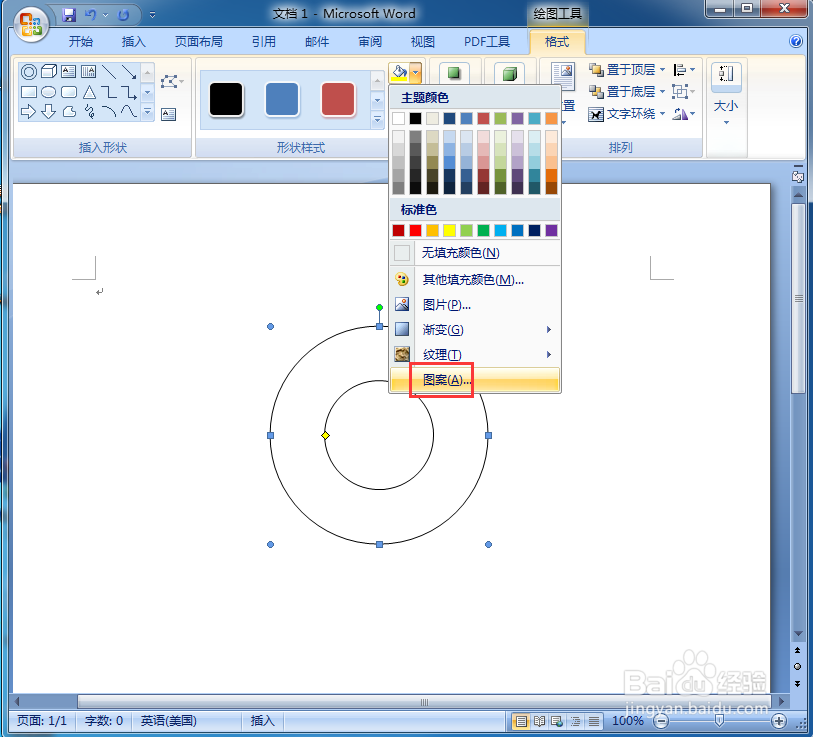
5、点击大纸屑,选择红色,按确定;
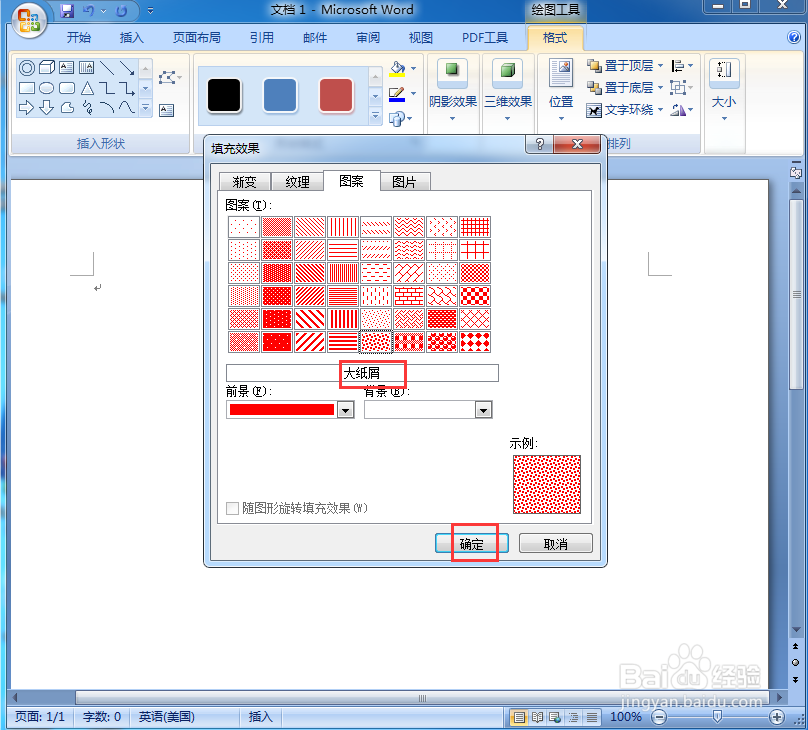
6、点击三维效果,添加三维样式3;
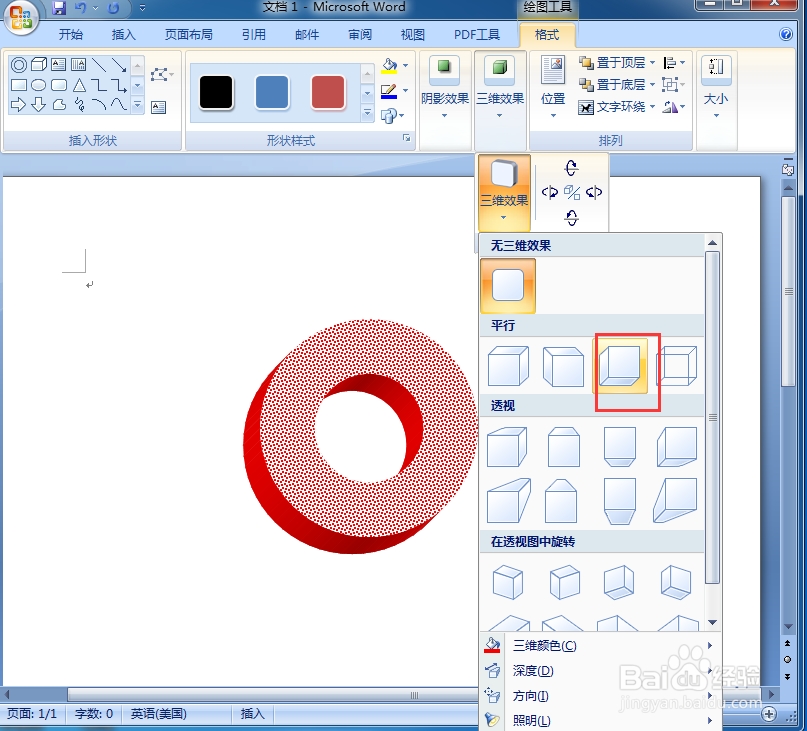
7、我们就给同心圆添加上了红色大纸屑图案和三维效果。